In questa guida ti mostrerò come puoi adattare e risolvere i comuni problemi di layout e overflow sulle pagine web utilizzando gli strumenti per sviluppatori di Chrome. Attraverso un semplice esempio, composto da HTML e CSS, imparerai come impostare correttamente l'altezza degli elementi ed eliminare le barre di scorrimento superflue. Gli strumenti all'interno dei Developer Tools ti permettono di lavorare direttamente nel browser e apportare modifiche immediate. Cominciamo subito!
Concetti chiave
- Flexbox ti aiuta a creare layout in modo efficiente.
- L'altezza degli elementi deve essere impostata correttamente per evitare problemi di overflow.
- Margin e padding possono generare barre di scorrimento indesiderate, che possono essere risolte con semplici regolazioni.
Istruzioni passo dopo passo
Verificare il layout e apportare modifiche
Comincia aprendo il sito web in Chrome e avviando gli strumenti per sviluppatori. Puoi farlo facendo clic destro sulla pagina e selezionando "Ispeziona" o semplicemente premendo F12. Entra quindi nella scheda "Elements" per visualizzare la struttura del codice HTML.
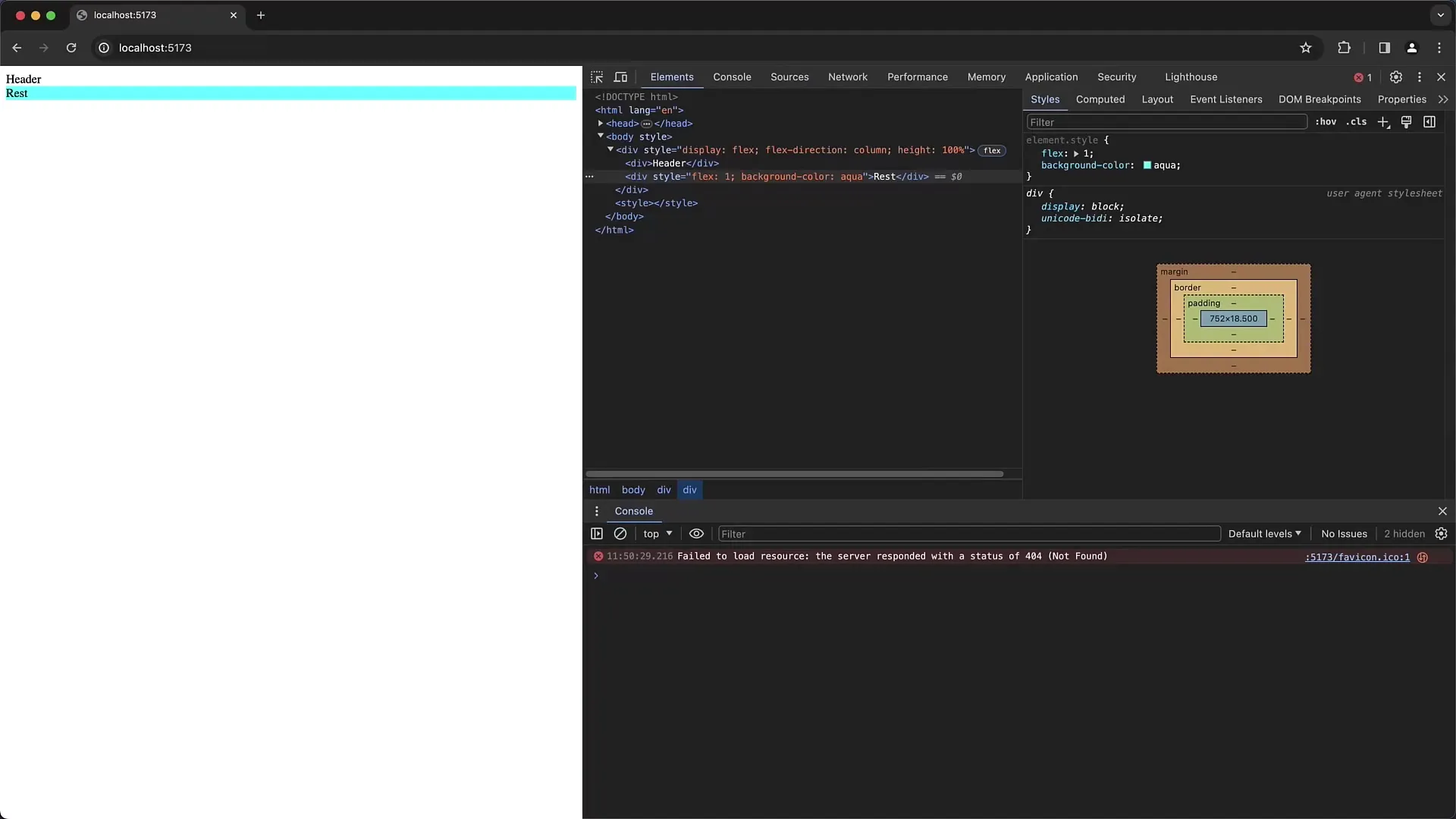
Innanzitutto, controlla il div principale che contiene il layout Flexbox. Questa è l'area in cui puoi impostare la tua configurazione Flexbox. Verifica che il display: flex; sia applicato correttamente e che il div restante, che utilizza Flex 1, abbia abbastanza spazio nel layout.
Qui è possibile vedere che il div restante è alto solo 18,5 pixel, il che è troppo poco per lo spazio desiderato. Questa altezza dovrebbe essere regolata di conseguenza per utilizzare tutto lo spazio disponibile.
Regolare l'altezza degli elementi genitori
Per assicurarti che il div restante occupi l'intera altezza della pagina, devi impostare l'altezza degli elementi genitori, inclusi body e html, al 100%. Torna agli stili e imposta l'altezza del body al 100%.
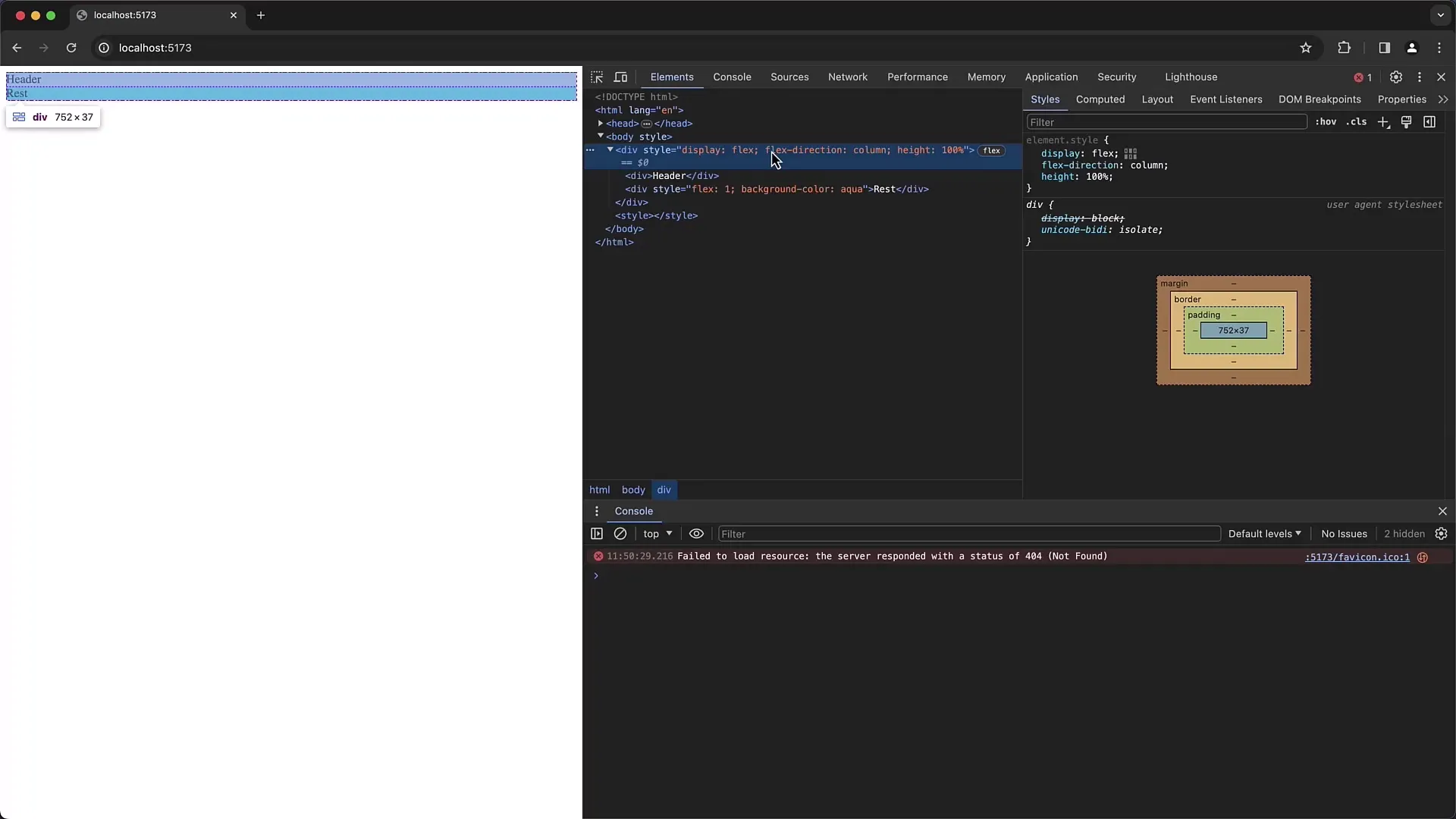
Vedrai che nulla è cambiato. Devi anche verificare se il tag html è impostato al 100% di altezza. Questa è una condizione importante affinché tutto funzioni correttamente.
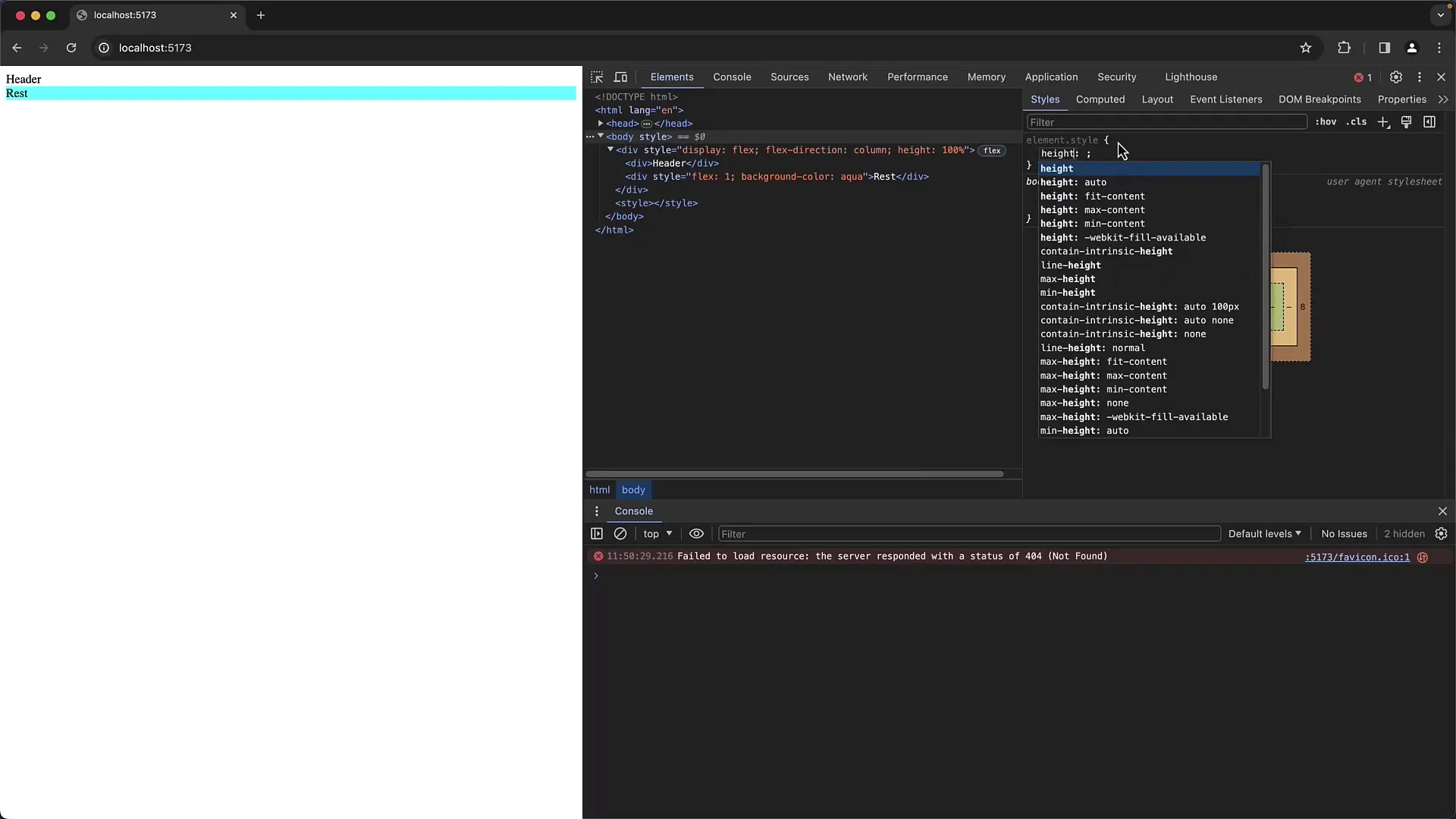
Dopo aver impostato l'altezza del tag html al 100%, il layout dovrebbe essere ora visualizzato correttamente. Il div restante ora riempirà tutto lo spazio della pagina.
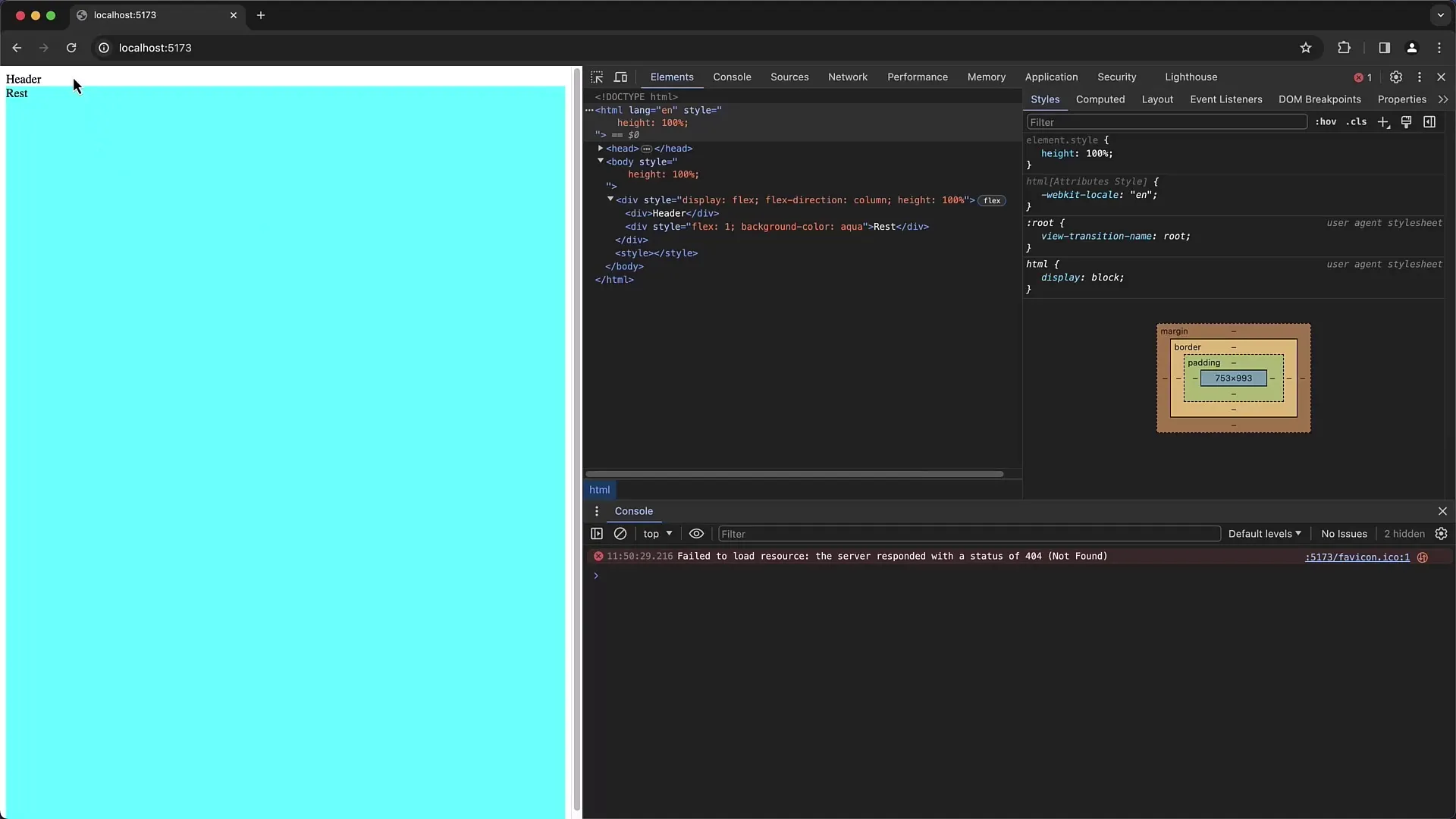
Raffinare le impostazioni Flexbox
Un altro passo è il raffinamento delle impostazioni Flexbox. Puoi regolare l'allineamento degli elementi figli nel contenitore Flex sperimentando le opzioni come align-items o justify-content. Queste impostazioni ti aiuteranno a controllare le posizioni dei contenuti all'interno del tuo contenitore.
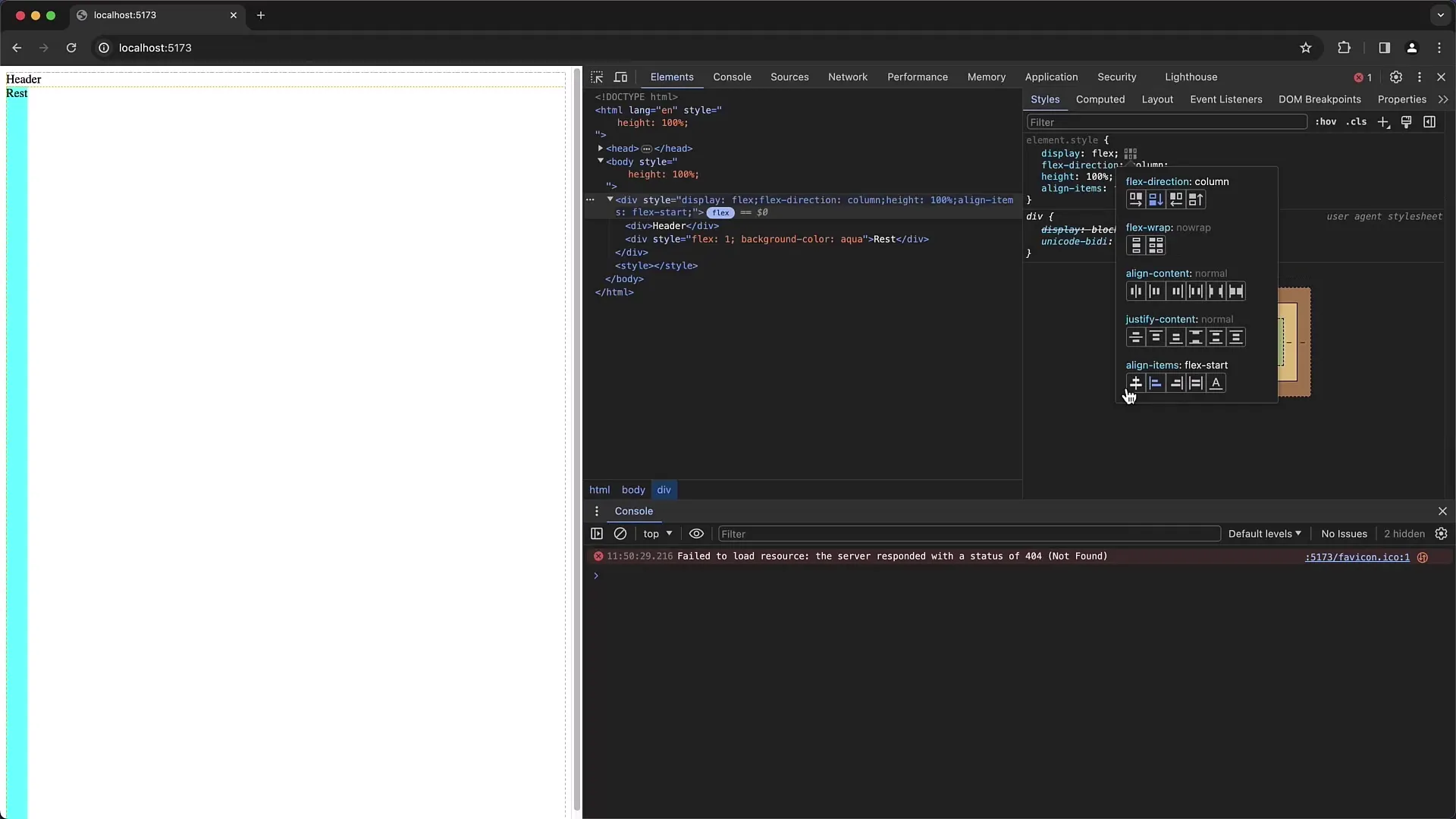
Mentre sperimenti, assicurati di osservare la rappresentazione visiva. Ripeti le regolazioni finché non sei soddisfatto dell'organizzazione dei contenuti.
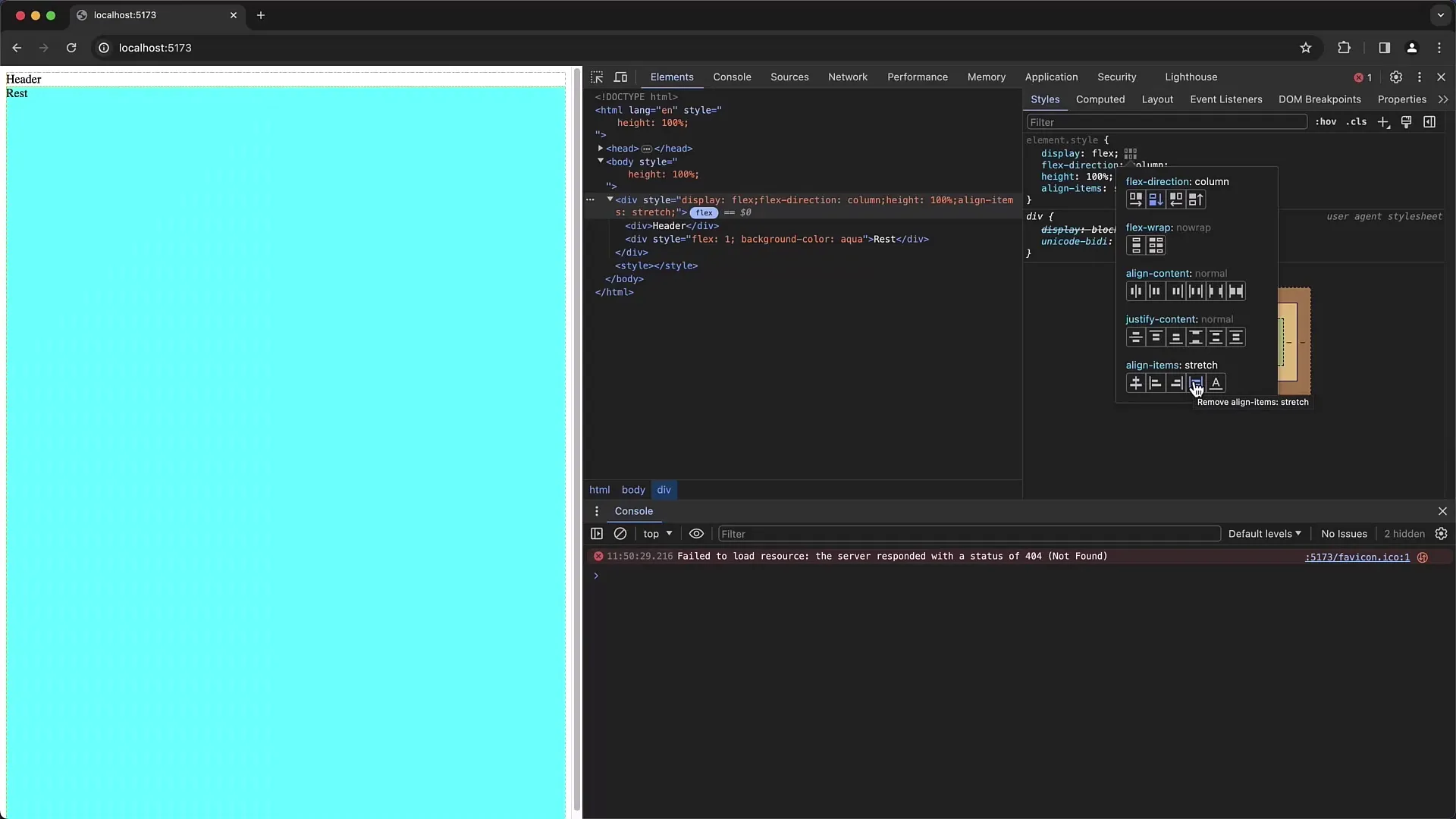
Identificare e risolvere i problemi di overflow
Ora ti troverai di fronte a un altro problema, ovvero l'overflow, che genera barre di scorrimento indesiderate. Per scoprire quali elementi sono responsabili della barra di scorrimento, fai clic destro sulla barra di scorrimento e seleziona "Ispeziona".
Nell'area di ispezione vedrai che l'elemento body ha un margine di 8 pixel. Questo margine potrebbe essere responsabile del fatto che la tua pagina ha una larghezza superiore al 100%, generando un overflow.
Per risolvere questo problema, imposta il margine del body su 0 e ricorda che di solito si effettua un CSS reset per garantire la coerenza. Ciò significa che tutti i margini vengono impostati su zero prima di aggiungere i tuoi margini personalizzati.
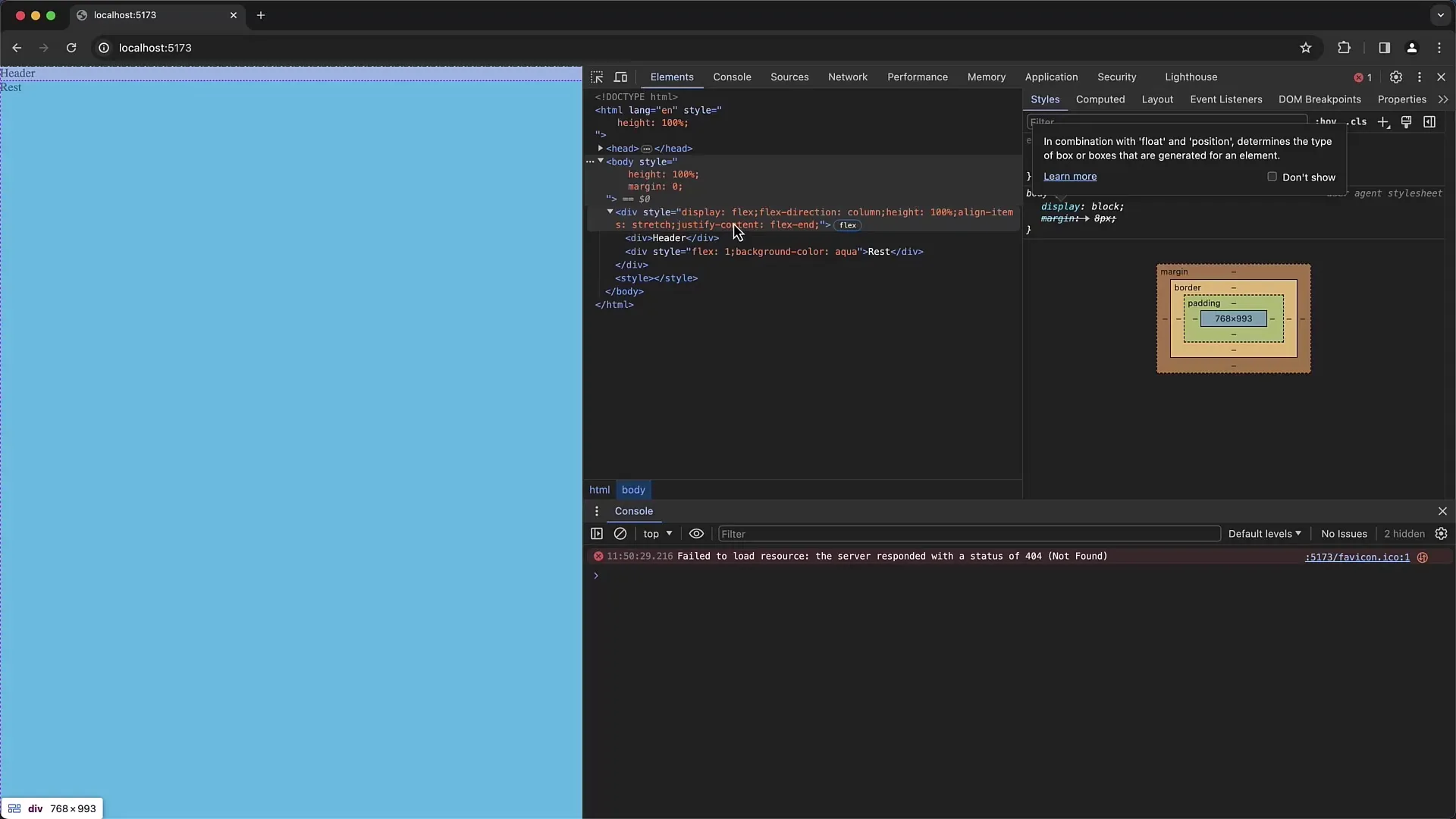
Regola il padding e il box-sizing
Dopo aver risolto il problema del margin, devi controllare anche il padding. Nel tag html potresti avere un padding che contribuisce all'overflow. Qui puoi impostare il padding a 0 o alternativamente impostare il box-sizing su border-box. In questo modo, il padding sarà considerato all'interno della larghezza definita e la barra di scorrimento scomparirà.
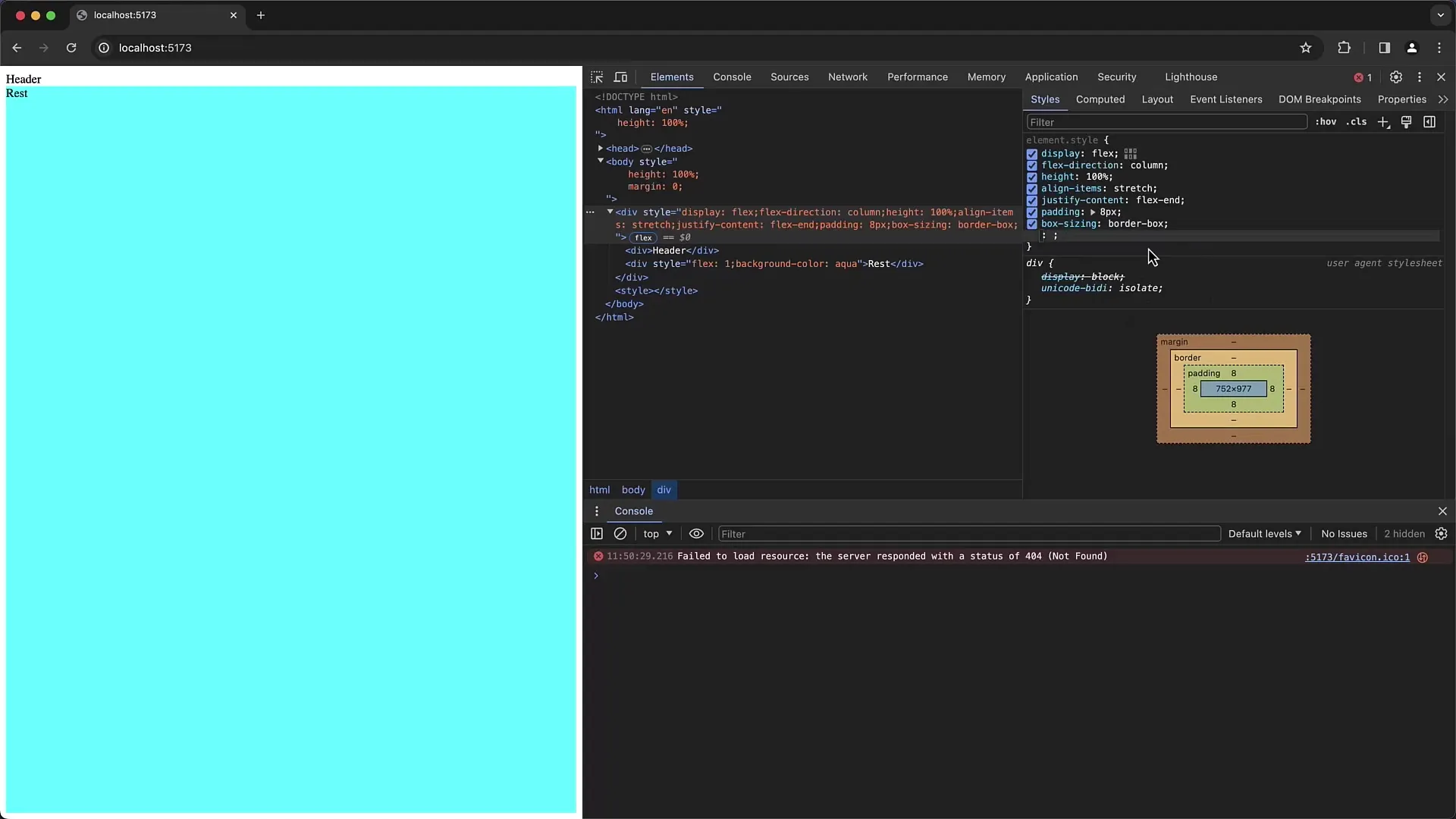
Dopo aver implementato tutto questo, dovresti ora avere una struttura layout senza barre di scorrimento che si adatta ottimamente allo spazio disponibile sullo schermo.
Riepilogo
In questa guida hai imparato come identificare e risolvere i problemi di layout e overflow sulla tua pagina web con gli strumenti per sviluppatori di Chrome. Hai compreso l'importanza del Flexbox e le giuste impostazioni di altezza e margini per creare un layout esteticamente gradevole.


